Visual Studio Code(简称VS Code)是一个轻量级且强大的代码编辑器,后台是微软,支持Windows、Mac和Linux操作系统,拥有丰富的插件生态系统,可通过安装插件来支持C++、C#、Python、PHP等语言。VS Code不仅仅是一个代码编辑器,其集成了Git功能,支持基本的Git命令,开发人员可以使用VS Code来编辑和管理源代码。
一,安装VS Code
VS Code的官方下载地址是:VS Code Download,本文中使用的版本是X64-1.24.1,VS Code安装完成之后,其主界面如下图所示:
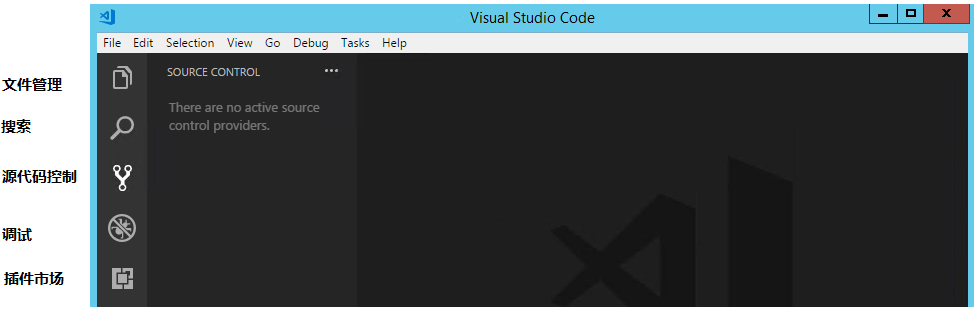
主界面的左侧有五个功能按钮,分别是文件管理、搜索、源代码控制、调试和插件市场,界面整齐而大气,是微软的良心之作。
二,安装git源代码管理系统
为了使用VS Code来编辑源代码,首先需要安装源代码管理系统,推荐使用Git。在Windows上安装Git,可以到Git官方网站直接下载安装程序。
安装Git的过程中,选择VS Code作为Git的默认编辑器,其后面的步骤都使用默认选项,一直点击Next就可以完成安装。
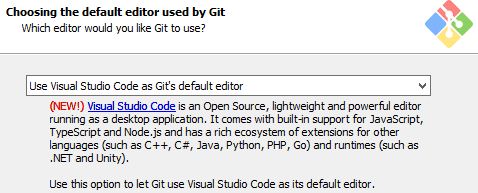
1,配置Git的全局设置
在安装完成之后,使用git config命令对Git进行全局设置:
git config --global user.name "your name" git config --global user.email "your email address"
因为Git是分布式版本控制系统,所以,每个机器都必须自报家门:你的名字和Email地址。
2,克隆远程库
创建本地库,在本地创建一个文件夹,从远程库克隆一个本地库:
cd d:/GitTest //指定存放的目录 git clone https://git.oschina.net/name/test.git //你的仓库地址
三,把VS Code和Git相关联
通过VS Code的主菜单File -> Open File,打开本地库,这样VS Code就能使用Git进行源代码的管理了。
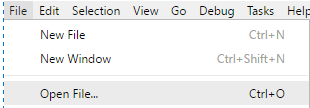
打开“文件管理”,就能看到GITTEST本地文件夹,这是Git管理的本地库:
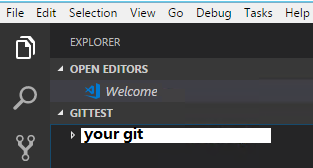
打开“源代码控制”,可以看到SOURCE CONTROL是GIT,点击“√” 就可以提供代码的修改,而CHANGES列表中显式所有的代码修改:
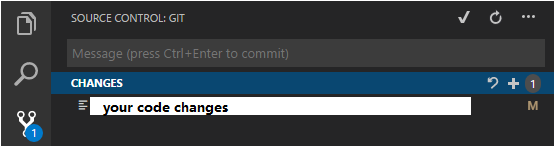
四,使用PowerShell脚本
使用PowerShell脚本来组装git命令,这样,只需要执行一段PowerShell脚本,就可以完成代码的提交和同步:
git pull origin master git add -A git commit -m 'auto commit' git push origin master
在VS Code中,执行PowerShell脚本,首先需要设置执行策略,以管理员权限启动PowerShell终端,输入以下命令,并输入A:
Set-ExecutionPolicy RemoteSigned

参考文档:
Visual Studio Code 使用Git进行版本控制